WPS怎么做PPT?WPS工具是大多数人办公和学习的好帮手,很多文件处理和制作都是借助它来实现的,但是对于一些新手小白来说,像利用WPS制作PPT这个操作可能还不是很熟悉。今天来给大家介绍一下WPS怎么做PPT的方法以及WPS文件直接转成PPT文件的方法,有需要的话不妨继续看下去。

WPS制作PPT
制作的步骤其实很简单,只需要弄清工具中的功能就可以,新手的话多多尝试也能慢慢上手。
先打开WPS,选择【新建演示】或是点击下图标识。
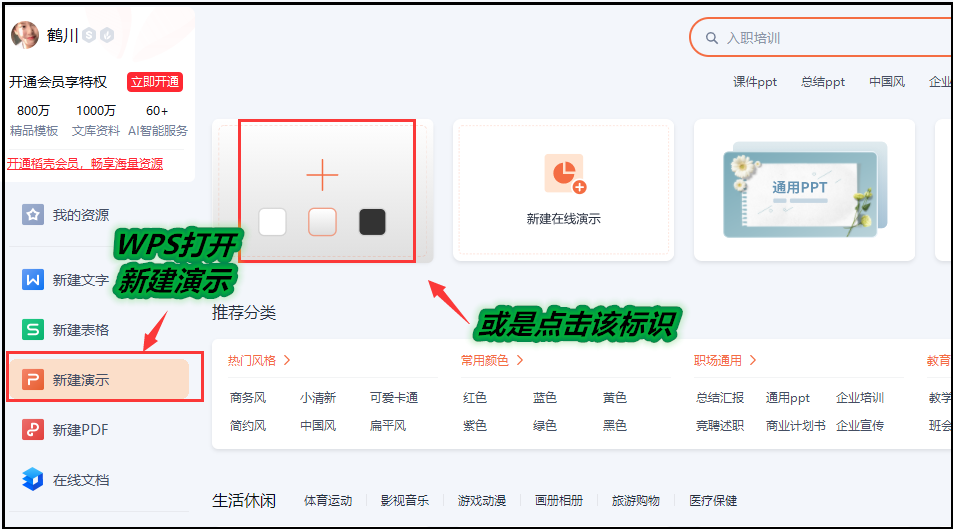
进入到新建页面后就可以利用工具栏中的工具开始设计PPT了,根据自己想要的文件效果开始设计就行,设计好了再点击左上角文件保存。
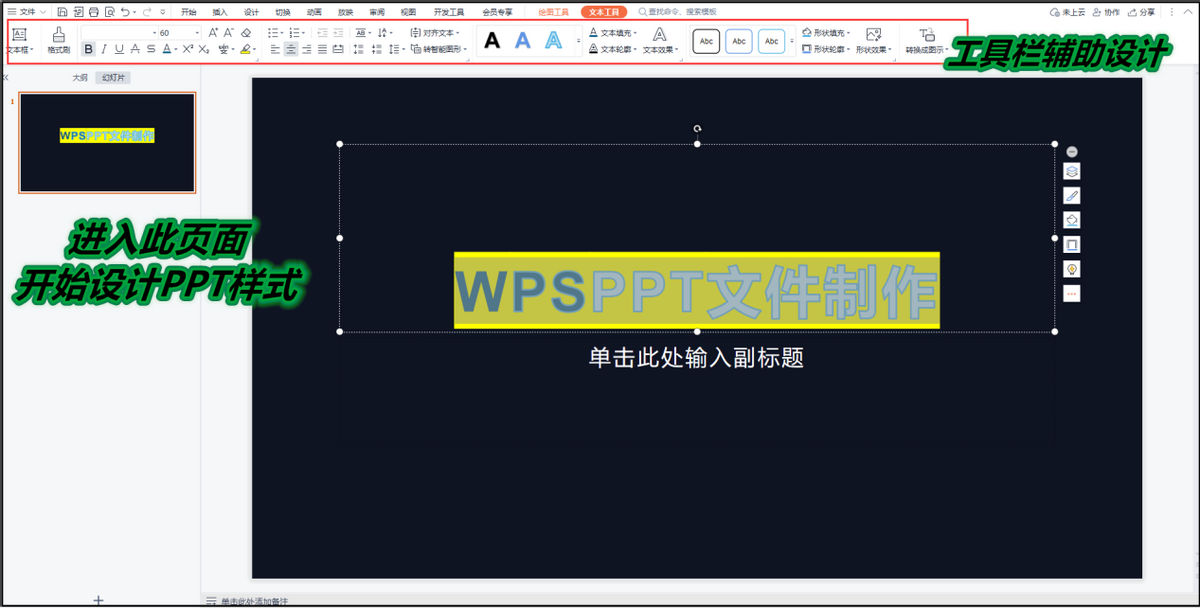
WPS文件转成PPT的方法:借助迅捷PDF转换器
这里再给大家介绍一个将WPS文件转成PPT的方法,无论你是想转成Word、PDF、Excel还是图片格式都能实现哦。
功能选择
我们需要WPS转PPT的话选择【PDF转换】——【WPS转PPT】。
添加文件的时候直接把文件拖入就行,或是点击【添加文件】都能添加,文件多的话选择【添加文件夹】,这里是支持批量转换的。
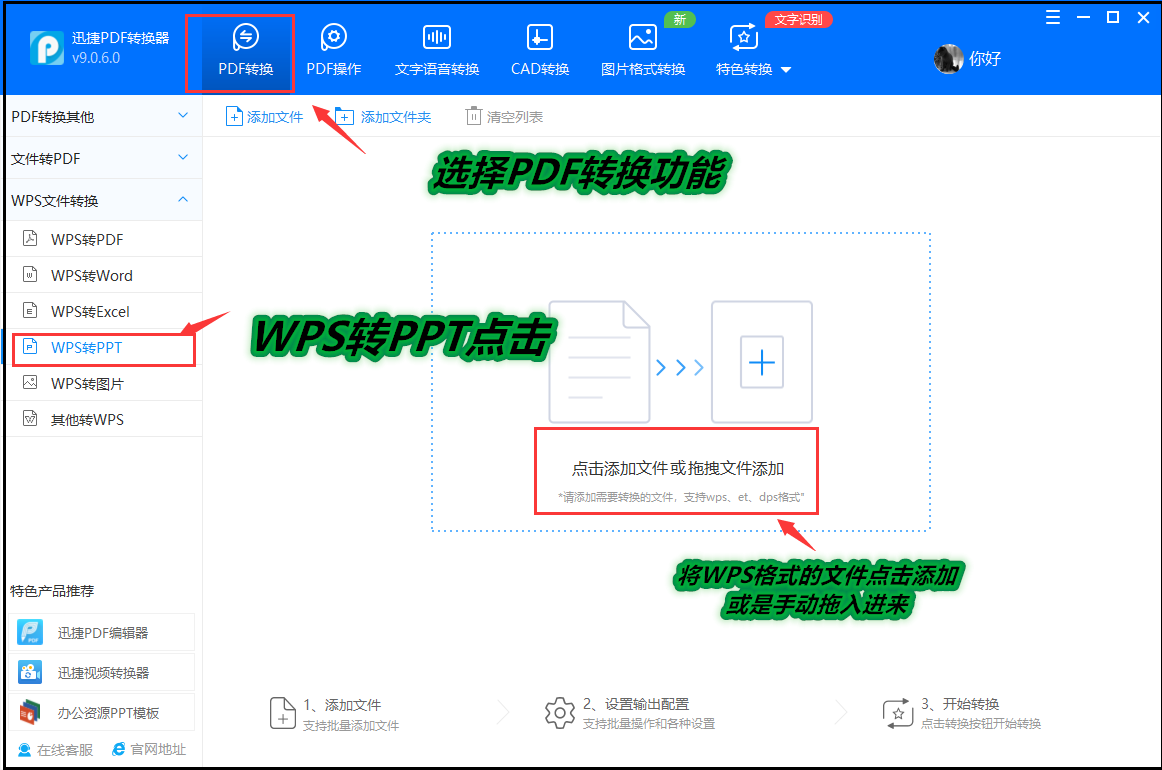
页码选择
在工具中点击【页码选择】项下的【全部】,待弹出文件全部内容后就可以开始选择了,输出的目录也要提前设置好。
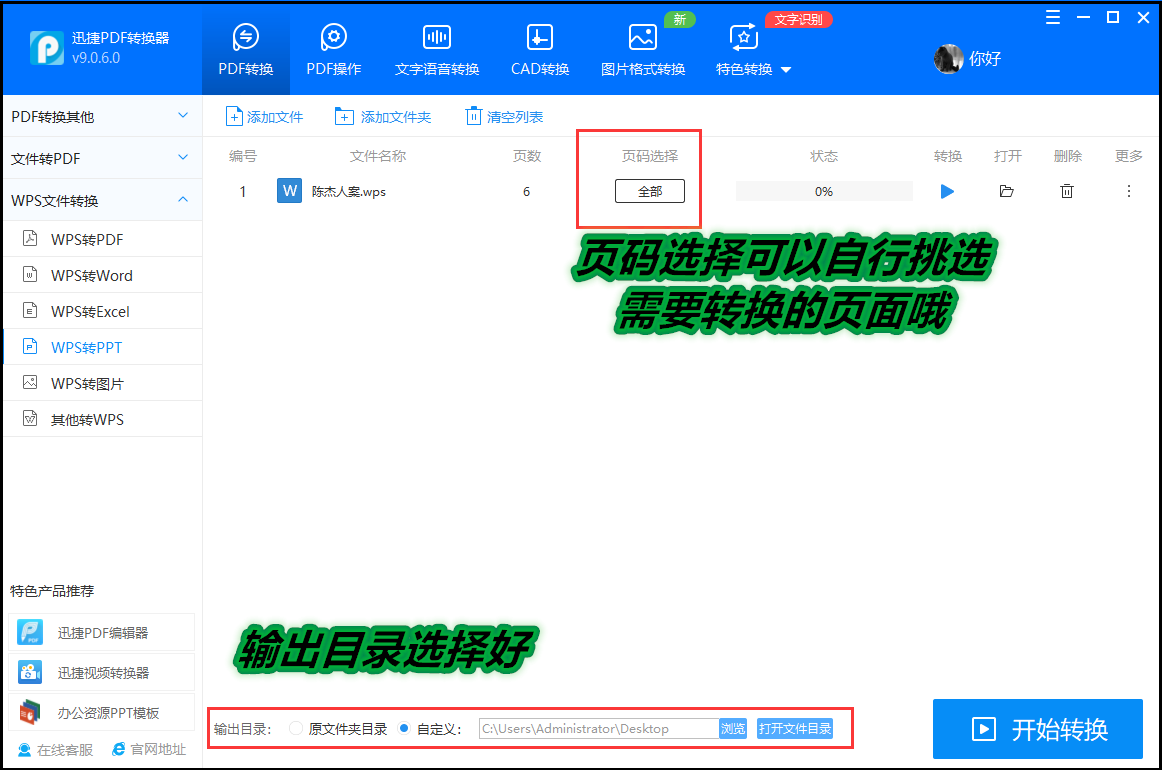
开始转换
勾选好需要转换的页面后就可以点击【确定】——【开始转换】,等待转换完成查看,转换的速度比较快,先浅浅等待一会儿吧。
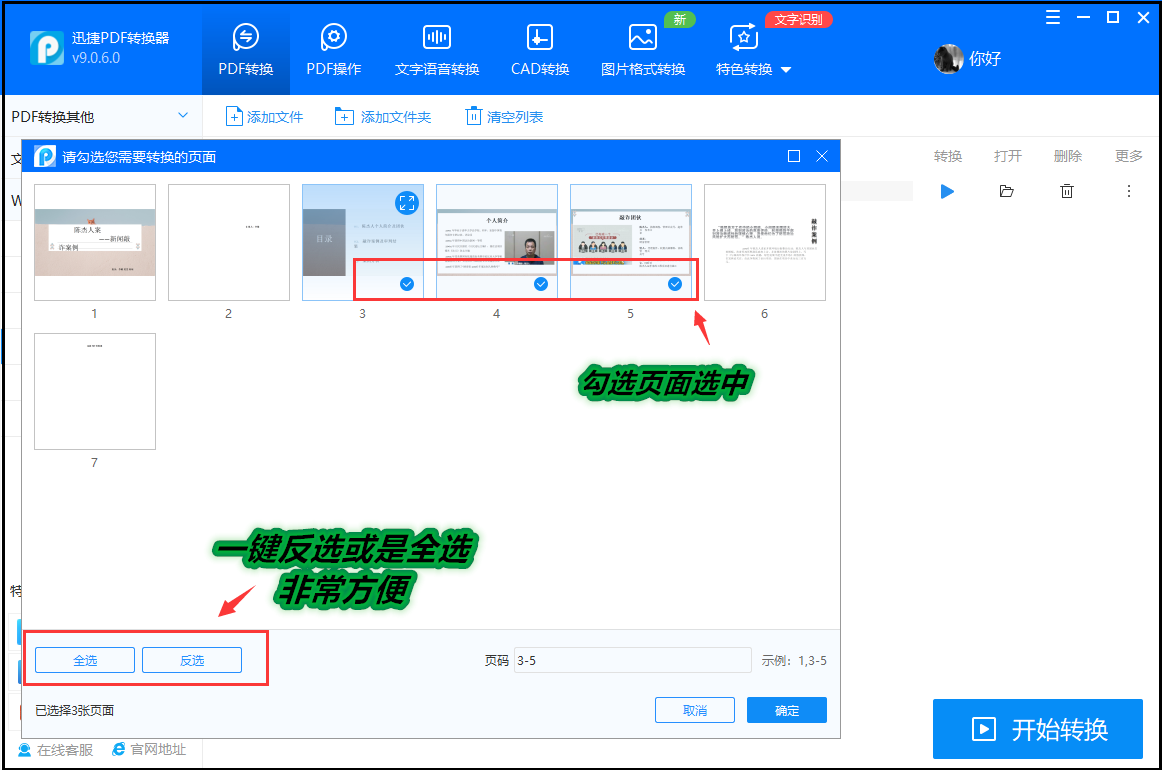
转换完成
文件转换完成后在预先设置的文件夹位置就能查看啦。
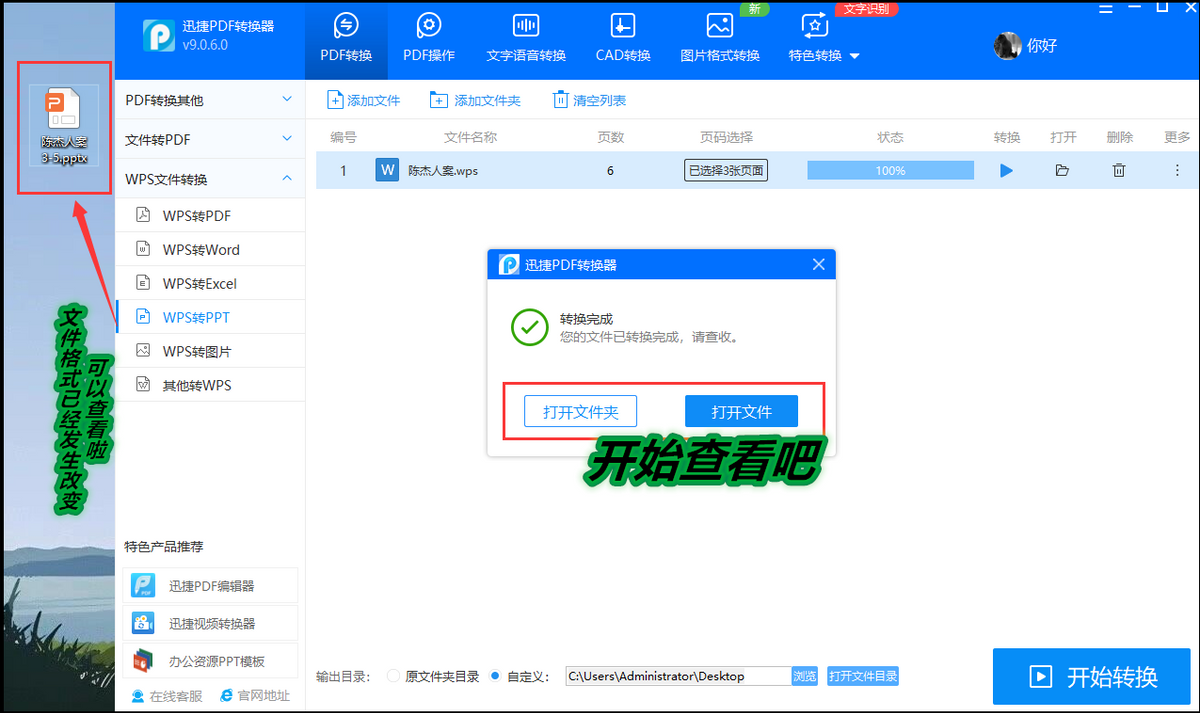
WPS怎么做PPT的方法大家现在记住了吗?利用WPS制作PPT不难,只要花点时间摸索一下就可以,借助第二种工具完成WPS文件转换成PPT也是不错的,大家可以码住备用哦。
文章为用户上传,仅供非商业浏览。发布者:Lomu,转转请注明出处: https://www.daogebangong.com/articles/detail/WPS-zen-me-zuo-PPT-hen-jian-dan-de-cao-zuo-fang-fa-kan-zhe-li.html

 支付宝扫一扫
支付宝扫一扫 
评论列表(196条)
测试